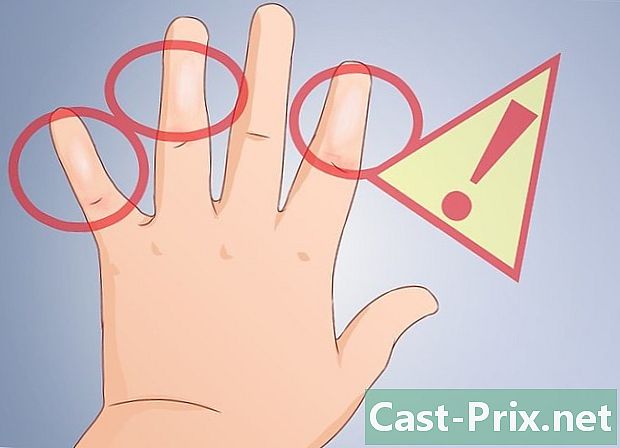A Chromecast visszaállítása
Szerző:
Roger Morrison
A Teremtés Dátuma:
26 Szeptember 2021
Frissítés Dátuma:
21 Június 2024
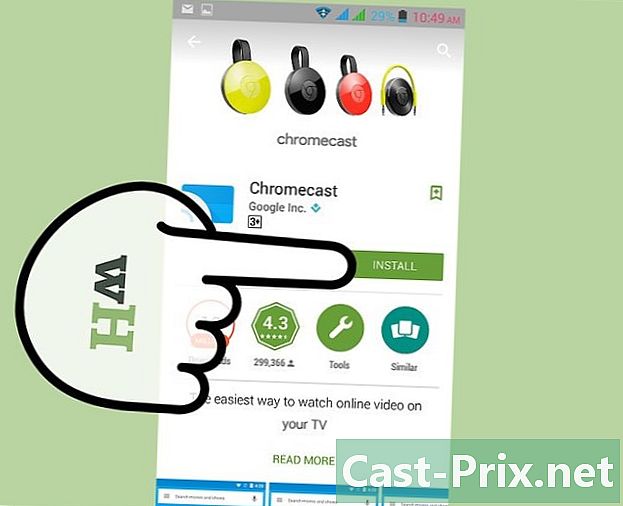
Tartalom
- szakaszában
- 1. módszer Használja a Chromecast asztali alkalmazást
- 2. módszer Használja a Chromecast mobilalkalmazást
- 3. módszer A Chromecast Reset gomb használata
A Chromecast lehetővé teszi a Chrome-ablak megtekintését a tévében vagy egy másik képernyőn. Mint mindig a számítógépes tudományban, lehetnek kis problémák. Általában a Chromecast problémáinak legegyszerűbb módja az alkalmazás eredeti konfigurációjának visszaállítása. Újból konfigurálnia kell, de ez nagyon gyors.
szakaszában
1. módszer Használja a Chromecast asztali alkalmazást
-

Kapcsolja be a számítógépet. Indítsa el a Chromecast alkalmazást a számítógépen. Meg kell találnia egy ikont a számítógép asztalán vagy a menü tálcáján kezdet vagy a mappában alkalmazások.- Ha még nem telepítette a Chromecastot a számítógépére, akkor letöltheti a cast.google.com/chromecast/setup/.
- Ez a módszer csak akkor érvényes, ha kapcsolódhat a Chromecasthoz. További információ a Chromecastról: cikk: Hogyan állítsuk be a Chromecastot.
-

Válasszon egy Chromecastot. Ha több Chromecast van a hálózatán, akkor először ki kell választania azt, amelyet meg szeretne változtatni. -

Válassza ki a lehetőséget beállítások. Kattintson a Beállítások gombra. -

Visszaállíthatja a Chromecastot. Kattintson a gyári értékek gombra, majd a Reset gombra a választás megerősítéséhez. A Chromecast ezután visszatér az eredeti konfigurációhoz. Mostantól konfigurálnia kell a Chromecastot annak használatához.
2. módszer Használja a Chromecast mobilalkalmazást
-
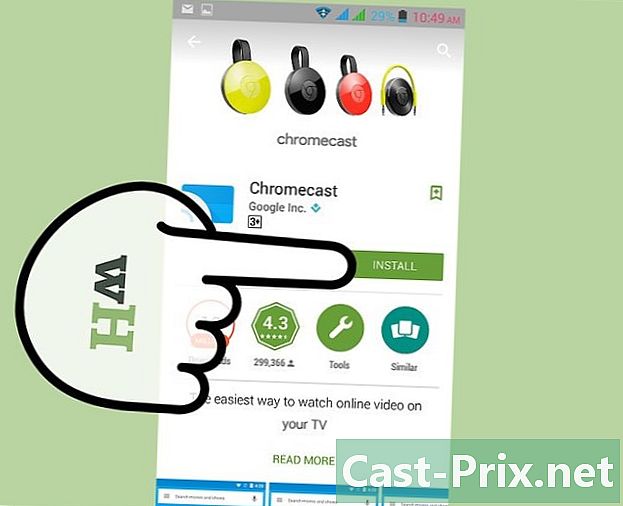
Töltse le a Chromecast alkalmazást. Először töltse le a mobil Chromecast alkalmazást Android-eszközre. Nincs lehetősége arra, hogy visszaállítsa a Chromecastot az operációs rendszerről. Ha csak az operációs rendszerhez fér hozzá, akkor a Chromecastot manuálisan kell újraindítania.- Ez a módszer csak akkor érvényes, ha kapcsolódhat a Chromecasthoz. További információ a Chromecastról: cikk: Hogyan állítsuk be a Chromecastot.
-
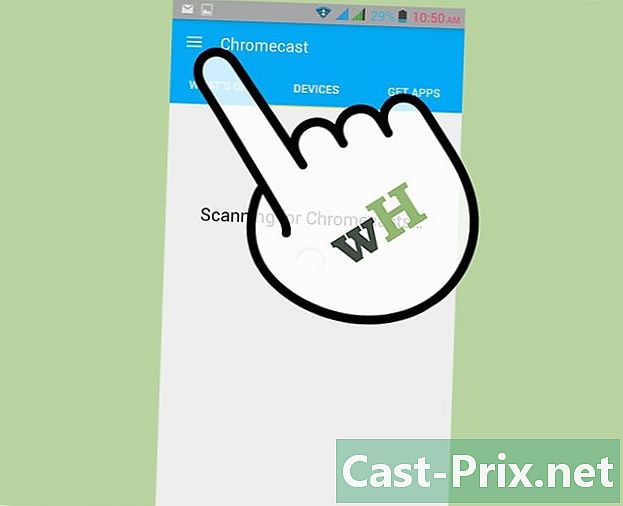
Nyomja meg a Menü gombot. Ez a gomb az ablak jobb felső sarkában található. -

választ beállítások. Megnyitja a menüt beállítások Chromecast. -

Visszaállíthatja a Chromecastot. Nyomja meg az opciót Állítsa vissza a Chromecastot a gyári értékekre. Miután megerősítette a választását, a Chromecast visszatér eredeti konfigurációjához. Mostantól konfigurálnia kell a Chromecastot annak használatához.
3. módszer A Chromecast Reset gomb használata
-

Válasszon egy Chromecastot a tévében. Ügyeljen arra, hogy kapcsolatban maradjon, így visszaállíthatja a Chromecastot. Ha még nincs bejelentkezve, akkor nem állíthatja vissza a Chromecastot. -

Nyomja meg a gombot vissza. Nyomja meg a gombot vissza (visszaállítás) és tartsa lenyomva. Ez a gomb a készülék mikro-USB-csatlakozója mellett található. -

Tartsa nyomva a gombot. Tartsa nyomva a gombot 25 másodpercig. A Chromecast képe villogni kezd, és a tévében megjelenik a Chromecast logó, valamint a vissza a gyári értékekhez (visszaállítás a gyári alapértékekre). -

Állítsa be újra a Chromecastot. Amikor visszaállítja a Chromecastot, újra használni kell a Chromecastot.